テストのためアプリをエクスポート (Mac)
Mac のアプリは、チームのプロビジョニングプロファイルを使用して、指定された Mac で、Xcode の外で起動するように構成できます。チームプロビジョニングプロファイルは、開発のため登録した Mac と同じプールを使用していますので、あなたは開発とテストに年間 100台 を組み合わせた Mac に限られています。
チームプロビジョニングプロファイルを使用して、ベータテスターにアプリを配布するには:
- すべてのテスト用 Mac を登録します。
- あなたのアプリをアーカイブします。
- チームのプロビジョニングプロファイルを使用してアプリをエクスポートします。
- テスト用 Mac にアプリをインストールしてください。
あなたが最終候補をアップロードし、ストアに提出する準備ができている場合は、Mac のインストーラパッケージをテスト で説明したように、インストーラパッケージをテストします。
テスト用 Mac の登録
Xcode を使用して、アプリをエクスポートする前に、会員センターでのテストに使用するすべての Mac を登録します。Xcode がチーム・プロビジョニング・プロファイルを作成する前に、自動的にあなたの開発用の Mac を登録します。追加のテスト用 Mac を登録するには、テスターからデバイス ID を収集し、会員センターにそれらを追加します。
チームプロビジョニングプロファイルに複数のテスト用 Mac を追加するには、会員センターを使ってデバイスを登録する をお読みください。
アプリのアーカイブ
次に、あなたのアプリのアーカイブを作成します。Xcode はアーカイブオーガナイザでこのアーカイブを保管します。
アーカイブを作成するには
- [スキーム(Scheme)] のツールバーメニューからターゲットを選択し、[実行(Run)] をクリックします。
- [製品(Product)] > [アーカイブ(Archive)] を選択してください。
それをエクスポートする前に、必ずアプリをテストして下さい。
アーカイブオーガナイザが現われ、新しいアーカイブが表示されます。
チームプロビジョニングプロファイルを使ってアプリをエクスポート
Xcode から Mac アプリをエクスポートすると、それは、バンドル内にチームプロビジョニングプロファイルを埋め込み、開発証明書でアプリにコード署名します。これは、エクスポートされたアプリが登録されたすべての Mac 上で起動するようにできます。
チームプロビジョニングプロファイルを使って開発証明書で署名したアプリをエクスポートするには
- アーカイブ・オーガナイザで、アーカイブを選択し、[エクスポート(Export)] をクリックします。
- "開発用に署名されたアプリケーションをエクスポート" を選択し、[次へ(Next)] をクリックします。
- 表示されるダイアログで、ポップアップメニューからチームを選択し、[選択(Choose)] をクリックします。
- 表示されるダイアログで、アプリ、その資格、およびプロビジョニングプロファイルを確認し、[エクスポート] をクリックします。
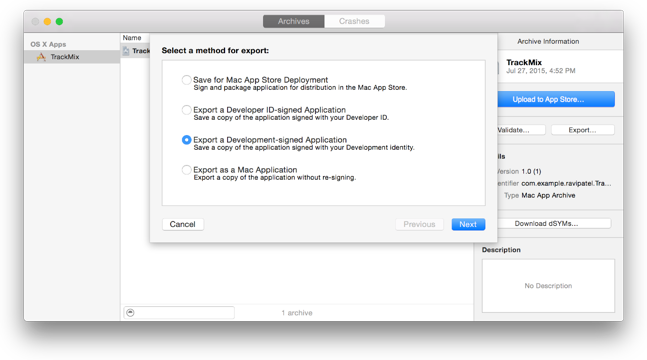
必要に応じて、Xcode はあなたに必要な署名 ID と、プロビジョニングプロファイルを作成します。
チームプロビジョニングプロファイルは、テキスト Mac Team Provisioning Profile: で始める必要があります。
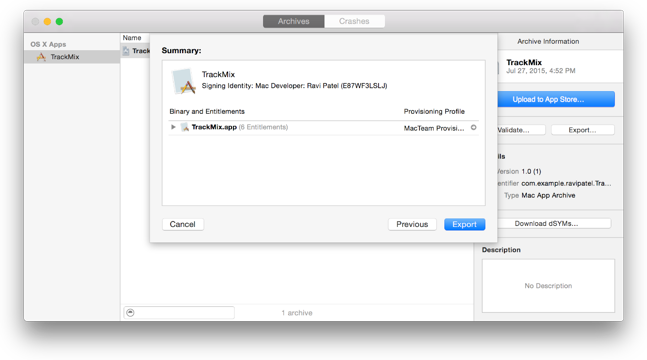
Finder は、エクスポートされたファイルを表示します。
テスト用 Mac 上にアプリをインストール
テスターにアプリを配布する前に、あなたが開発に使用していない別の登録された Mac でアプリを起動して下さい。アプリはチームプロビジョニングプロファイルで指定した Mac 上でのみ起動します。指定した Mac 上でアプリを起動できない場合は、それは正体不明の開発者からですので、アプリを起動するには OS X のセキュリティ設定をバイパスして下さい。
正体不明の開発者からのアプリを開くには
- Finder で、アプリのアイコンを Control-クリックし、ショートカットメニューから[開く(Open)] を選択します。
- 表示されたゲートキーパー・ダイアログで、[開く]をクリックします。
Mac のインストーラパッケージをテスト
Mac App Store にアプリを提出する前に、あなたのアプリが正しくインストールされていることを確認するために、インストールプロセスをテストします。あなたのディスクにインストーラパッケージを保存し、それを提出する前に、installer のコマンドを使用してテストを実行してこれを行います。
インストーラパッケージを作成
あなたの Mac アプリを検証し、配布するのと同様の手順に従って、ディスクにインストーラパッケージを保存します。
インストーラパッケージを作成するには
- アーカイブオーガナイザで、アーカイブを選択します。
- [エクスポート(Export)] ボタンをクリックします。
- 「Mac App Store での展開用の保存」を選択し、[次へ(Next)] をクリックします。
- 表示されるダイアログで、ポップアップメニューからチームを選択し、[選択]をクリックします。
- 表示されるダイアログで、アプリ、その資格、およびプロビジョニングプロファイルを確認します。
- [エクスポート]をクリックします。
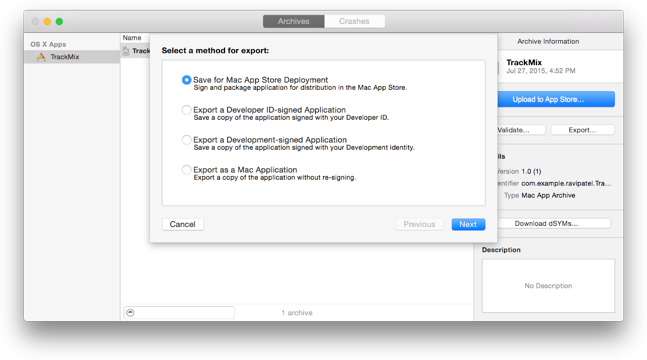
必要に応じて、Xcode はあなたに配布用プロビジョニングプロファイルと配布証明書とを作成します。
配布用プロビジョニングプロファイルの名前は、テキスト XC: で始まります。
Finder はエクスポートされたファイルを示します。インストーラファイルは .pkg 拡張子を持っています。
インストーラパッケージをテスト
インストーラアプリでパッケージを開いて、インストールプロセスをテストしないでください。installer コマンドだけが、Mac App Store から購入したときに、アプリが正常にインストールされることを確認します。
あなたのインストーラパッケージをテストするには、ターミナルウィンドウで次のコマンドを実行して下さい。
sudo installer -store -pkg path-to-package -target /
installer コマンドの出力は次のようになります:
rpatel$ sudo installer -store -pkg ../Documents/TrackMix.pkg -target / WARNING: Improper use of the sudo command could lead to data loss or the deletion of important system files. Please double-check your typing when using sudo. Type "man sudo" for more information. To proceed, enter your password, or type Ctrl-C to abort. Password: installer: Note: running installer as an admin user (instead of root) gives better Mac App Store fidelity installer: TrackMix.pkg has valid signature for submission: 3rd Party Mac Developer Installer: Ravi Patel (7U3X8B3P5Z) installer: Installation Check: Passed installer: Volume Check: Passed installer: Bundle com.example.rpatel.TrackMix will be installed to /Applications/TrackMix.app installer: Starting install installer: Install 0.0% complete installer: Install 90.8% complete installer: Install 100.0% complete installer: Finished install rpatel$
インストーラがインストールしようとするものと同じバンドル ID を持つバンドルを見つけた場合は、既存のアプリをアップグレードします。ユーザーがあなたのアプリを移動した場合でも、アップグレードをインストールできます。あなたがインストールしたアプリのコピーを持っている場合、インストーラが / Applications にアプリをインストールできるように (例えば、あなたのビルドプロダクトのディレクトリに)、それを削除できます。その他のオプションは、ZIP ファイル内の既存のバージョンをアーカイブするか、別のボリュームに移動するか、そのボリュームをマウント解除してアーカイブする事を含みます。
前の章
次の章